映像のはじまりや終わりの部分を、黒くフェードアウトさせたり、逆に白くホワイトアウトさせたい!と思ったことありませんか。
「ブラックインブラックアウト」「ホワイトインホワイトアウト」は簡単に作れるので原理を知っておくといろいろなエフェクトに応用できます。
- 暗転を使ってブラックアウト
- ビデオトランジションを使ってホワイトアウト
- カラーマットにディゾルブ
- ブラックビデオにディゾルブ
覚えておきたい四つの方法を解説します。
ブラックインは「暗転」を使う
ブラックイン・ブラックアウトは、[ビデオトランジション][ディゾルブ][暗転]を使って簡単に作ることができます。


すると、暗転する部分がタイムライン上に現れます。
この範囲がフェードアウトする部分になります。

モニターを見ると徐々に暗くなっていくのがわかります。

フェードする範囲はイン点をマウスで左右に動かすか、[暗転]部分を右クリックし、[設定]を調整することでも買えることができます。

この方法の弱点は、クリップにしかかけられないこと。
クリップの上にテロップが重なっている場合はテロップだけが残ってしまいます。
背景を白く飛ばしたい場合は同じくエフェクトから[ディゾルブ][ホワイトアウト]を選択します。

こちらも[暗転]と同様にホワイトイン、もしくはホワイトアウトさせたいクリップの端にドラッグ&ドロップします。
調整方法は[暗転]と同じです。
ホワイトインはビデオトランジションを使う
背景を白く飛ばしたい場合は、エフェクトパネルの「ホワイトアウト」を使います。
まずは、「調整レイヤー」を作成します。

メニューバーの[ファイル][新規作成][調整レイヤー]から作れます。
[調整レイヤー]が灰色のままで選択できない時は、故障でもなんでもなく、編集モードになっていないのが原因です。画面左にある[プロジェクト]をクリックして任意のクリップをアクティブにすることで[調整レイヤー]がアクティブになります。
「調整レイヤー」をタイムラインに挿入します。
調整レイヤーは、その下にあるレイヤー全体にエフェクトをかけることができるので、テロップなども一括してホワイト・アウトすることができます。

ホワイトアウトさせたいところに編集点を入れます。

エフェクトパネルから[ビデオトランジション][ディゾルブ][ホワイトアウト]を選択し「調整レイヤー」に適用します。

調整レイヤーを選択したままエフェクトコントロールパネルを開くとタイミングが調整できます。

初期値ではカット点を中心にフェードアウト&フェードインする形になっています。

アウト点はフェードアウトしっぱなしにしたいので「クリップBの先頭を基準」を選択します。

これでシークエンスの尻を「白飛ばし」することができました。
カラーマットを使う
カラーマットを使った方法です。
こちらの方法は背景に単色の静止画を用意して徐々に画面を遷移させるものです。
なので、黒背景だとブラックアウト。白背景だとホワイトアウトさせることもできます。
また、背景色を自由に変えることができるので自分のイメージに合った演出効果も作れます。
プロジェクトパネルから[カラーマット]を作成します。

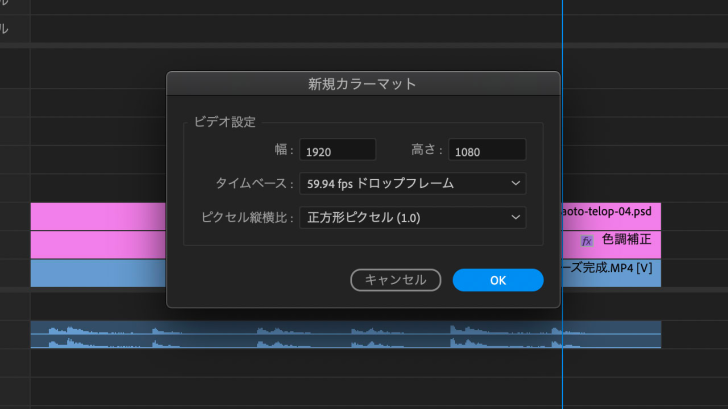
動画の縦横比と同じサイズにします。ここではHDサイズの1920×1080です。

ブラックアウトさせる時は黒に、ホワイトアウトさせたい時は白にしましょう。
今回はホワイトアウトさせるために白にします。

プロジェクトに素材として追加されました。

一番上のレイヤーにカラーマットを置きます。

ホワイトアウトさせ始めるタイミングで不透明度を0%のキーフレームを打ちます。

不透明度100%にしてキーフレームを打ち、真っ白にしたいところまで移動させます。

これで、動画にゆっくりと白が被って行きホワイトアウトして行きます。
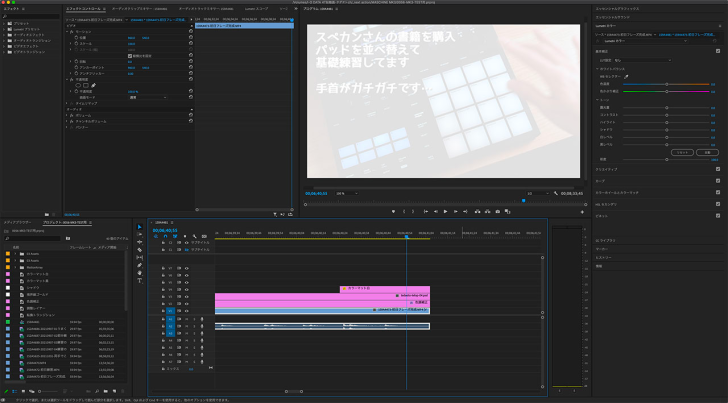
フェードインさせたい場合は開始位置で不透明度100%・終了位置で不透明度0%と、逆にするだけです。
ブラックビデオを使ってプラックアウトを作る方法
カラーマットを使って静止画をつくる代わりに「ブラックビデオ」を使う方法があります。
ブラックビデオとは色信号のない動画クリップのこと。Premiere Proがカラーバーのように、自動的に生成してくれます。
ビデオトラックの空白の部分は、そのトラックよりも下位のトラックに別の可視クリップ領域がなければ黒で表示されます。必要に応じて、不透明なブラックビデオのクリップを作成して、シーケンスの任意の位置で使用することができます。ブラックビデオのクリップが静止画のようになります。別のカラーのクリップを作成するには、カラーマットを使用します(カラーマットの作成を参照してください)。
Premiere Pro での合成メディアの作成
このブラックビデオをトラックの背景に置いてディゾルブをかけることでフェードアウト効果を作ることができます。
詳しくは別記事にまとめました。
チュートリアル動画
まとめ
ホワイトアウトは、映像の切り替わりや終わりのときに使うと、メリハリが自然について見やすい動画になります。
今回解説した方法で、ぜひホワイトアウトを活用してみてください。















こんにちは、フルタニです。放送局で番組作りをしてました。 ブラックアウト を書きます。